當今AI時代,各種圖片轉漫畫AI工具層出不窮,優劣參半,有的效果還可以,有的簡直不忍直視!我想要的效果是“楊家有女初長成”,你給我來個“力拔山兮氣蓋世”!AI圖片處理固然在一定程度上有速度和學習成本上的優勢,但是要說特定情況或者細節處理以及對結果進一步細化優化,有靈魂,那還得是咱PS,廢話不多說,上幹貨!

以下爲文字講解過程:
准備工作:
1.photoshop2017-2024及以上版本,本次演示爲ps2024版本,沒有的可以在我往期文章裏下載即可,《Adobe2024全家桶》,各個版本都有。
2.准備一張風景圖,或者自己喜歡的圖,這裏推薦幾個無版權圖庫,可以看我往期文章《22個神級素材網站》。
3.下載圖片轉手繪動作包,下載方式放到文末了,自行下載即可。
載入動作和畫筆
1.載入動作:如下圖,依次點擊,窗口>動作>載入動作>在下載的動作包中選擇“城市素描”動作>載入,還有一種快捷方式就是直接從下載的動作包中拖拽動作到ps動作位置。
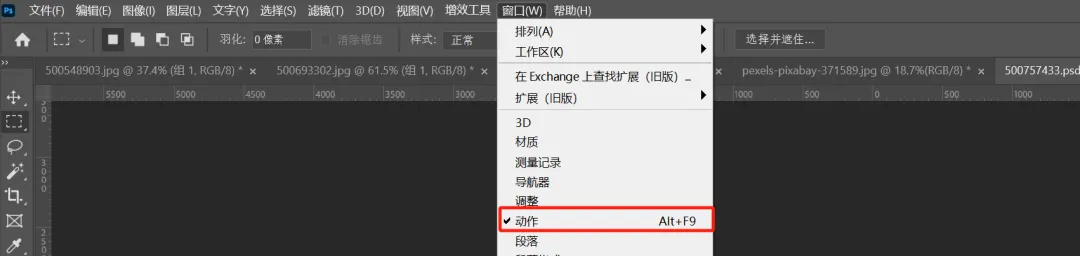
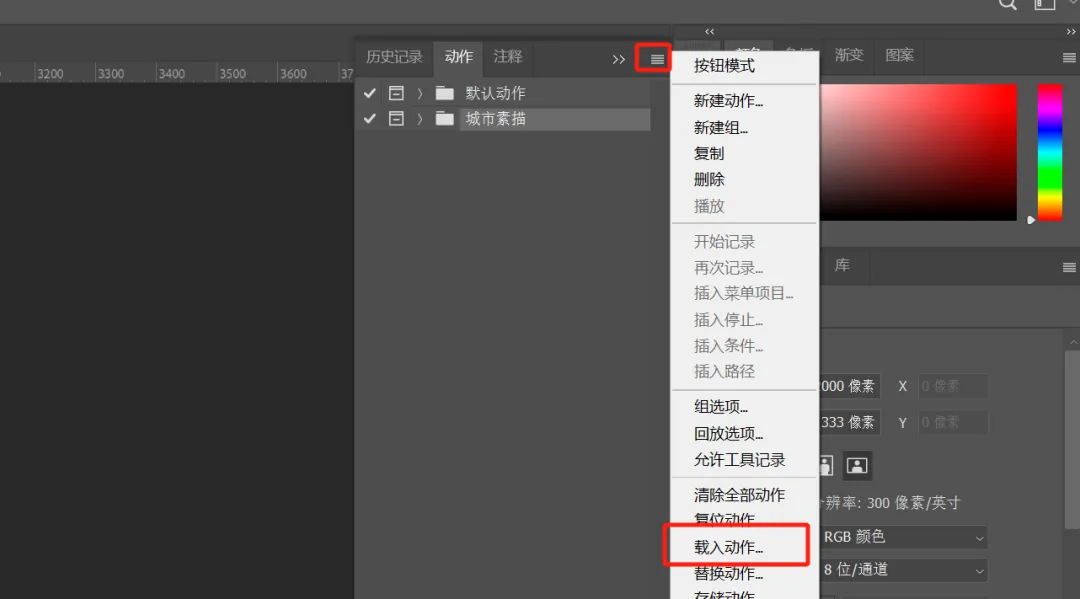

2.載入畫筆:如下圖,依次點擊窗口>畫筆設置>畫筆>導入畫筆>在動作包中選擇“Brushes”>載入
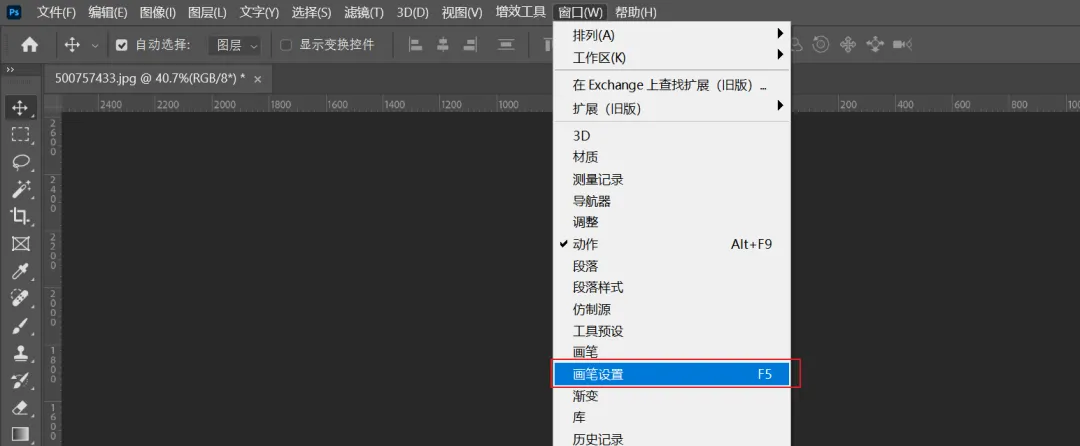

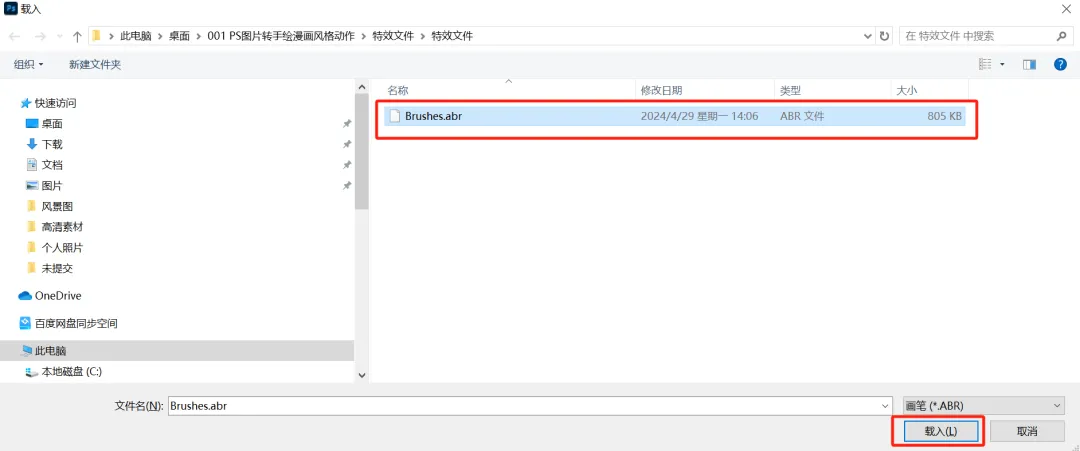
照片轉手繪
1.創建所需區域:將准備好的圖片拖入ps,如下圖,依次點擊,步驟1-創建所需區域>開始按鈕>停止。

2.塗抹要轉的區域:如下圖,按標號依次點擊,選擇上面載入的畫筆。

用畫筆塗抹出一塊區域

3.運行動作:選擇任意一種效果,並按開始按鈕
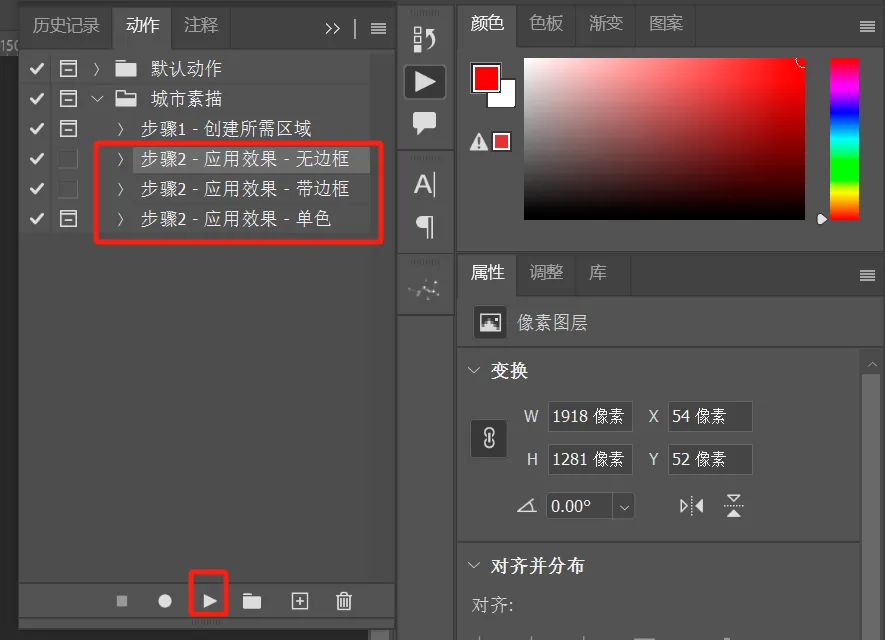
等待生成,多嘗試幾次上面的幾種效果,帶邊框,無邊框,單色

使用ps色相飽和度,對結果進行二次加工,或者嘗試其他效果


獲取方式
根據原文提示獲取
原文鏈接(手動複制):https://mp.weixin.qq.com/s/N7TdAixU0a2Fu6b35CFTBg?poc_token=HN-rL2ajU_T5QRf2E_buKbu6v5PCa3tNZzTMXbAq
